Efnisyfirlit
Til að tákna gögn á mjög hreinan og hnitmiðaðan hátt er enginn betri valkostur en að búa til töflu. Og til að búa til töflu er Microsoft Excel skilvirkasta tólið. En oft í daglegu lífi okkar þurfum við fyrst að búa til töflu og setja síðan inn gögnin. Í þessari grein munum við sjá hvernig á að búa til töflu án gagna í Excel.
2 gagnlegar aðferðir til að búa til töflu án gagna í Excel
Í þessum hluta munum við sýna 2 árangursríkar og mismunandi aðferðir til að búa til töflu án gagna. Fylgstu með!
1. Notaðu snið sem töfluvalkost til að búa til töflu án gagna
Snið sem töflu er mjög þægilegt tæki til að búa til töflu samstundis. Það er staðsett við Stíla borðann. Það virkar sem hér segir:
Skref 01:
- Fyrst skaltu velja allar frumur sem þú vilt breyta í töflu.
- Hér við höfum valið svið okkar frá A4 til D12
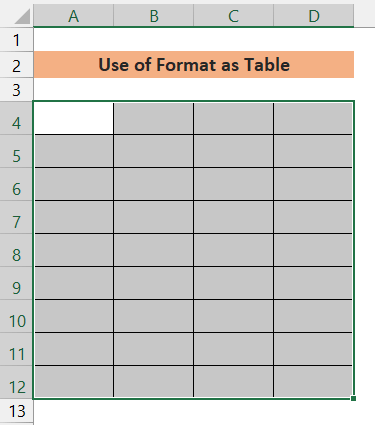
Skref 02:
- Farðu í Stílborði.
- Frá valmöguleikum Stylesborða þurfum við að velja Format sem töflu til að búa til töflu.
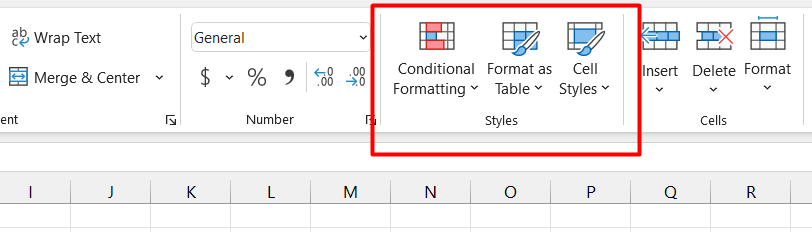
- Smelltu á " Format as Table " valkostinn. Hér að neðan muntu sjá marga fyrirfram skilgreinda töflustíla undir fyrirsögninni Ljóst , Miðlungs, og Dökk . Veldu eitthvað af þeim miðað við val þitt.
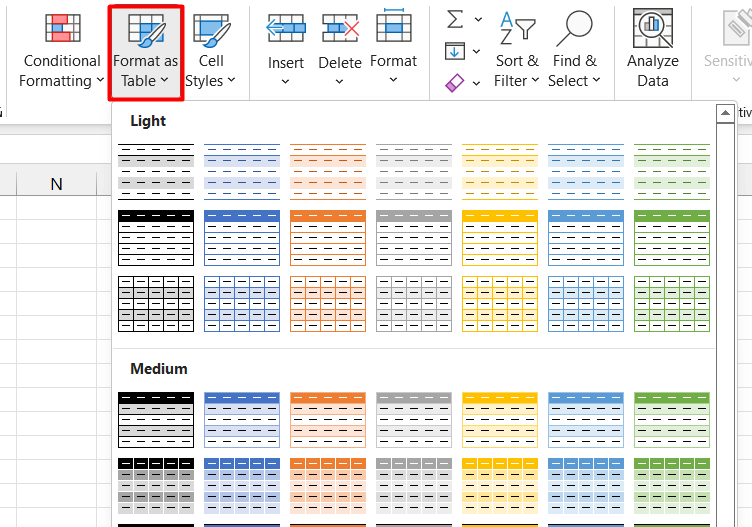
Skref 03:
- Gluggi mun skjóta upp heitir Búa til töflu . Athugaðu aftur hvortvaldar frumur þínar birtast í reitnum „ Hvar eru gögnin fyrir töfluna þína . Ef þú vilt gefa Taflahaus skaltu haka við „ Taflan mín hefur hausa “ og smelltu síðan á OK.
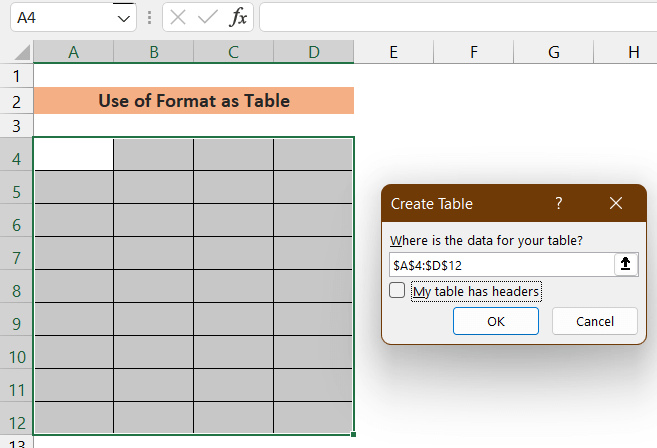
- Tafla verður búin til sem inniheldur valdar frumur.
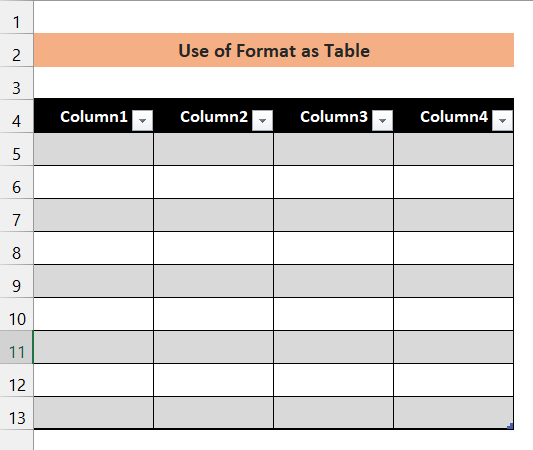
- Nú Ef þú vilt bæta fleiri frumum við töfluna geturðu Gerðu það alltaf með því að fara með músarbendilinn í neðra hornið á töflunni og þú munt sjá merki eins og ↕ , dragðu táknið til að stækka töfluna þína í hvaða átt sem þú vilt.
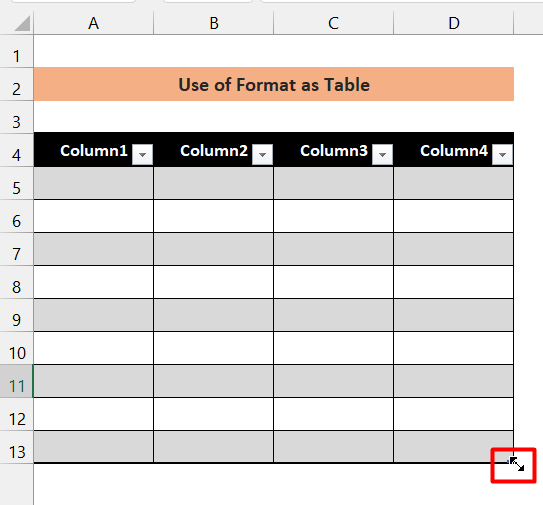
Lesa meira: Hvernig á að búa til töflu úr gagnalíkani í Excel (með einföldum skrefum)
Svipað Lestrar
- Búa til töflu í Excel byggt á frumugildi (4 auðveldar aðferðir)
- Hvernig á að búa til töflu í Excel með Margir dálkar
- Hvernig á að búa til töflu með hausum með því að nota Excel VBA (2 aðferðir)
2. Notaðu Border Feature til að búa til töflu án gagna
Notkun ramma Valkostur er önnur leið til að búa til töflu. Þó það sé langt ferli býður það upp á sveigjanleika. Ferlið er sem hér segir.
Skref 01:
- Veldu frumurnar sem þú vilt búa til töflu á. Hér er hólfið frá B3 til E13 valið.

Skref 02:
- Farðu í Font borði og smelltu á Borders. Í þessum landamæravalkosti munum við hafa marga tiltækalandamæri. Þú getur valið hvaða stíl sem er til að búa til sérsniðna töflu
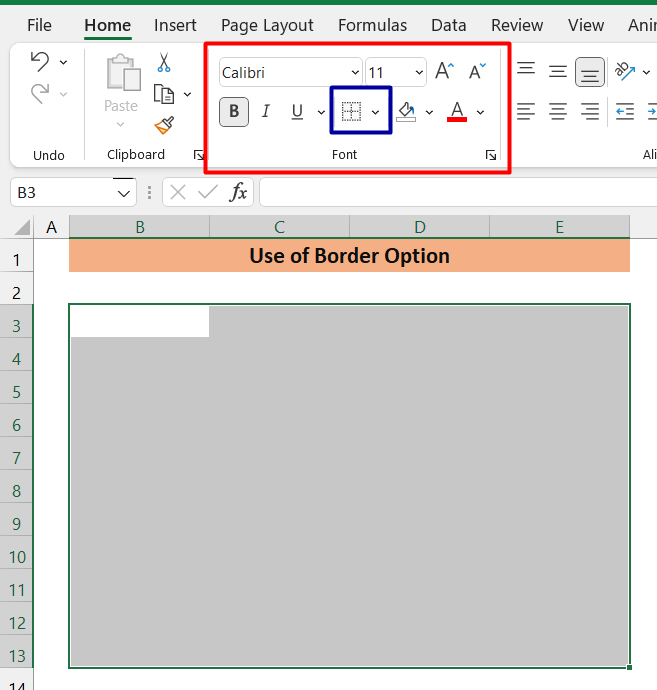
Skref 03:
- Hér erum við hafa valið All Borders . Smelltu til að halda áfram.
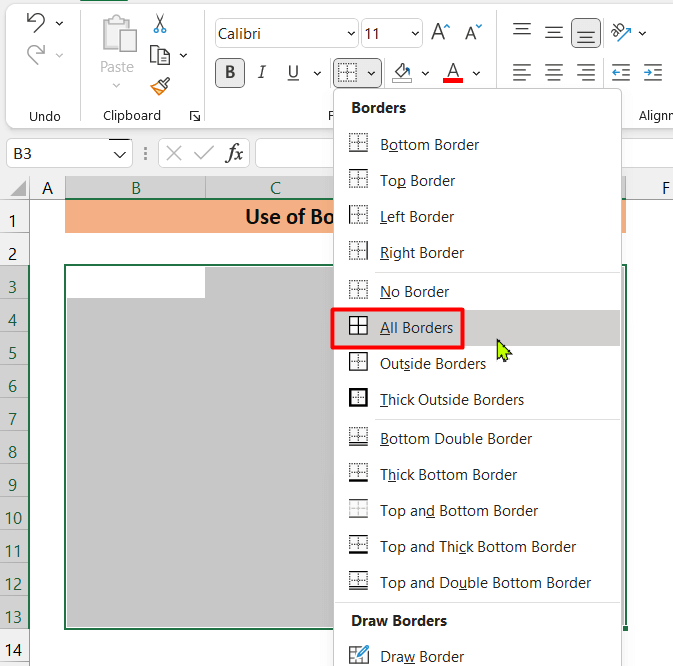
- Tafla verður mynduð svona hér að neðan.
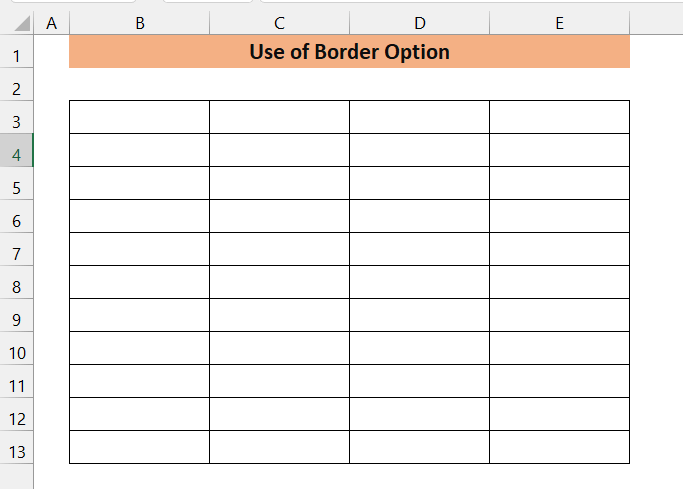
- Þú getur sniðið töfluna frekar með því að bæta við dálkhausnum eins og hér að neðan:
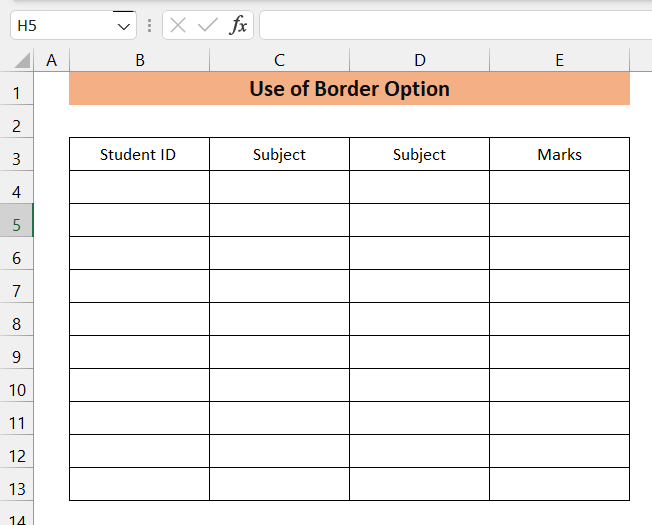
Þú getur feitletrað hausinn með því að velja allan hausdálkinn og ýta á ctrl+B.
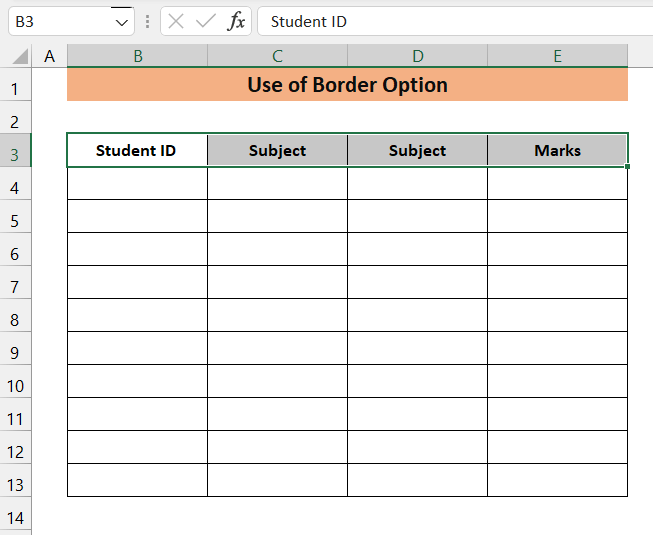
- Breyttu litnum á hausdálknum. Veldu fyrst dálkinn og farðu í Letur borðann, smelltu á fyllingarlit og veldu hvaða lit sem þú vilt.
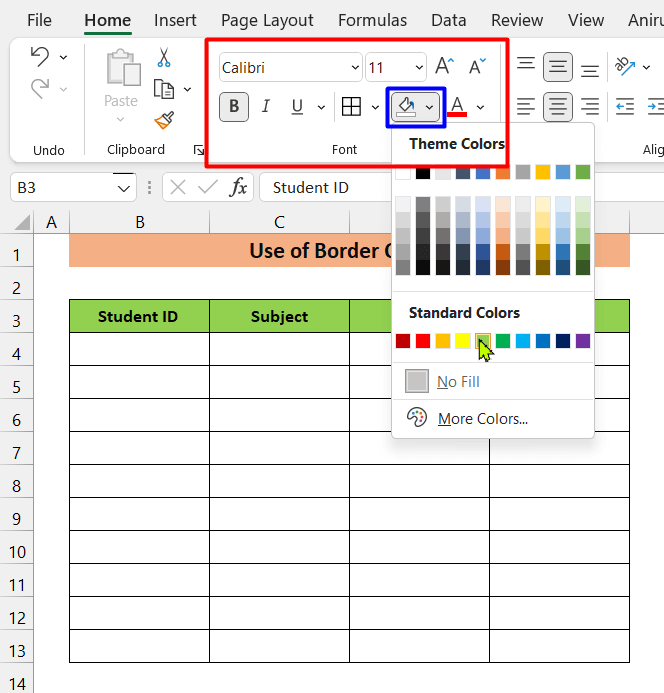
- Þú getur ennfremur bætt síu við hausdálkinn. Fyrst skaltu fara í Data Tab .
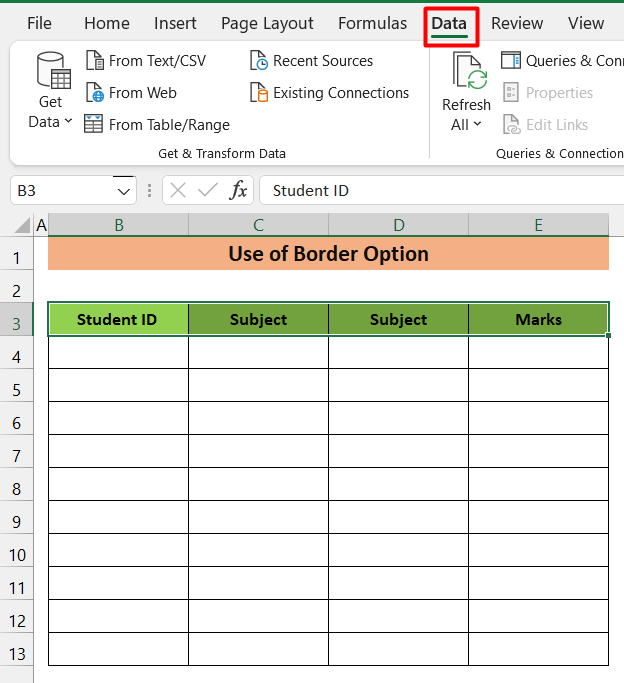
- Veldu Header Column og farðu í Raða og sía borði og veldu Sía.
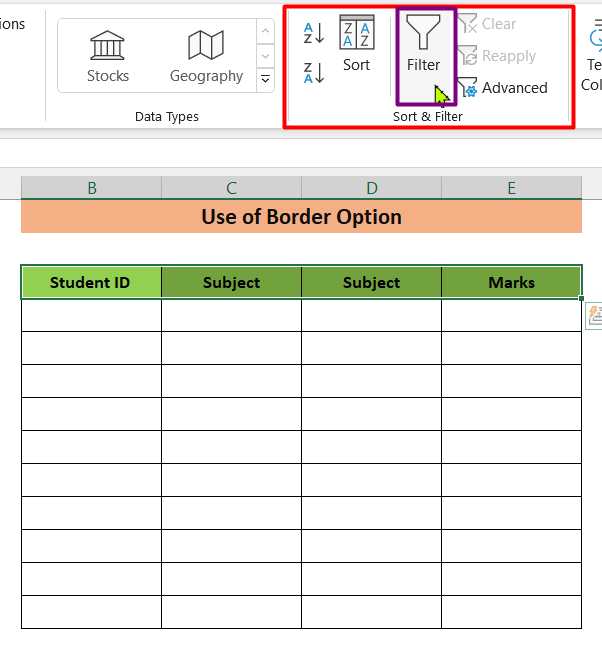
- Taflan þín ætti að líta svona út.
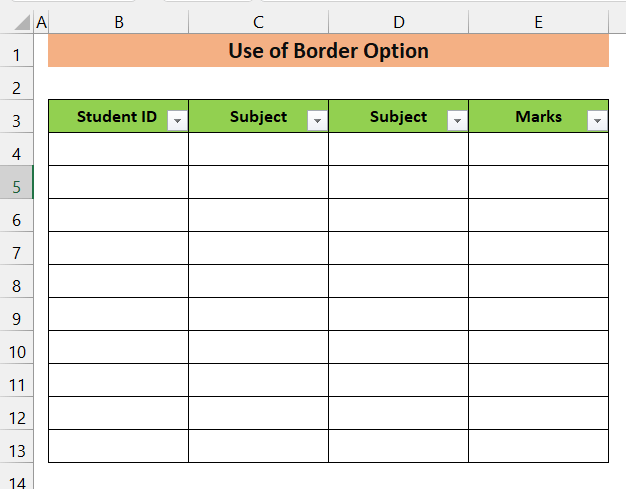
Lesa meira: Hvernig á að búa til töflu með núverandi gögnum í Excel
Atriði sem þarf að muna
- Þú getur breytt stíl myndaðrar töflu í Töfluhönnun
- Þar að auki eru margir ótrúlegir eiginleikar á þessum flipa sem þú getur skoðað.
- Að auki eru nokkrar aðrar leiðir til að búa til töflu eins og eftir að hafa valið nauðsynlegan fjölda frumna, getur maður ýtt á ctrl+T . En með þessari aðferð er hægt að gera sniðið í töfluhönnuninniflipi.
Niðurstaða
Fyrsta aðferðin við Formata sem töflu er þægilegri og skilvirkari leið til að búa til töflu í Excel en sýnd er í þeirri seinni. aðferð við Notkun landamæra . En önnur aðferðin gefur þér sveigjanleika til að bæta aðeins við þeim eiginleikum sem þú vilt. (eins og að bæta við hausdálkum, síun). Það er undir þér komið hvaða aðferð þú vilt nota.

